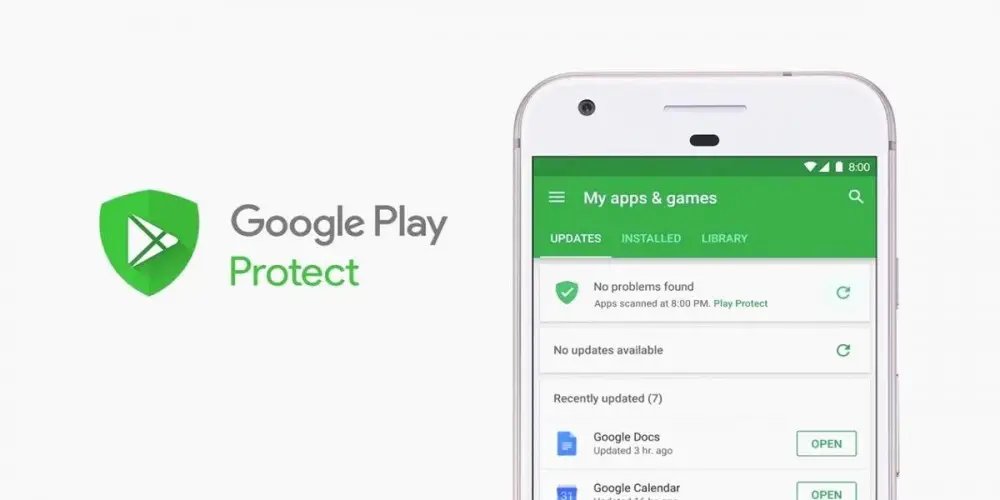
Som nogle måske allerede ved, Google har oprettet en ny app som automatisk installeres på dine Android-enheder kaldet Google Spil Beskyt , med funktionen at beskytte mobiler eller tablets mod ondsindede applikationer. Men hvorfor vil du deaktivere det?
Hvad gør Play Protect, og hvorfor deaktivere det?
Denne applikation opfylder en funktion, der er meget nyttig for mange, da den giver dig mulighed for det beskytte dine enheder mod ethvert angreb eller udtræk af personlige oplysninger fra potentielt skadelige apps .
Men hvis du ikke er opmærksom på de små bogstaver, der angiver dets funktioner, vil du ikke indse det Google Play Protect er i en nøddeskal dedikeret til at få adgang til privatlivets fred for enhver af dine applikationer , invaderer på samme måde de private oplysninger, der er lagret i enhederne dagligt.
Således, Google Play Protect forhindrer dig nogle gange i at installere APK'er som du ved er 100 % sikker, hvorfor det er besværligt.
Og selvom det opfylder en vigtig funktionalitet for Android-enheders sikkerhed, er det et tveægget sværd, som mange måske ikke kan lide. Af den grund Jeg vil lære dig den korrekte måde at deaktivere Google Play Protect på Android.
Hvordan deaktiverer du Google Play Protect på din Android?
- Den første ting du skal gøre er at gå til Google play app . Når du går ind kan du se øverst til højre profilbillede . Du skal røre ved den.
- Ved at klikke på profilen viser et panel som indeholder oplysninger fra Google Play. Der vil du se en ikon med et skjold, der siger Play Protect , som du skal klikke på.
- Appens hovedpanel kommer til syne. I dette panel finder du en slags møtrik øverst, som du skal trykke på .
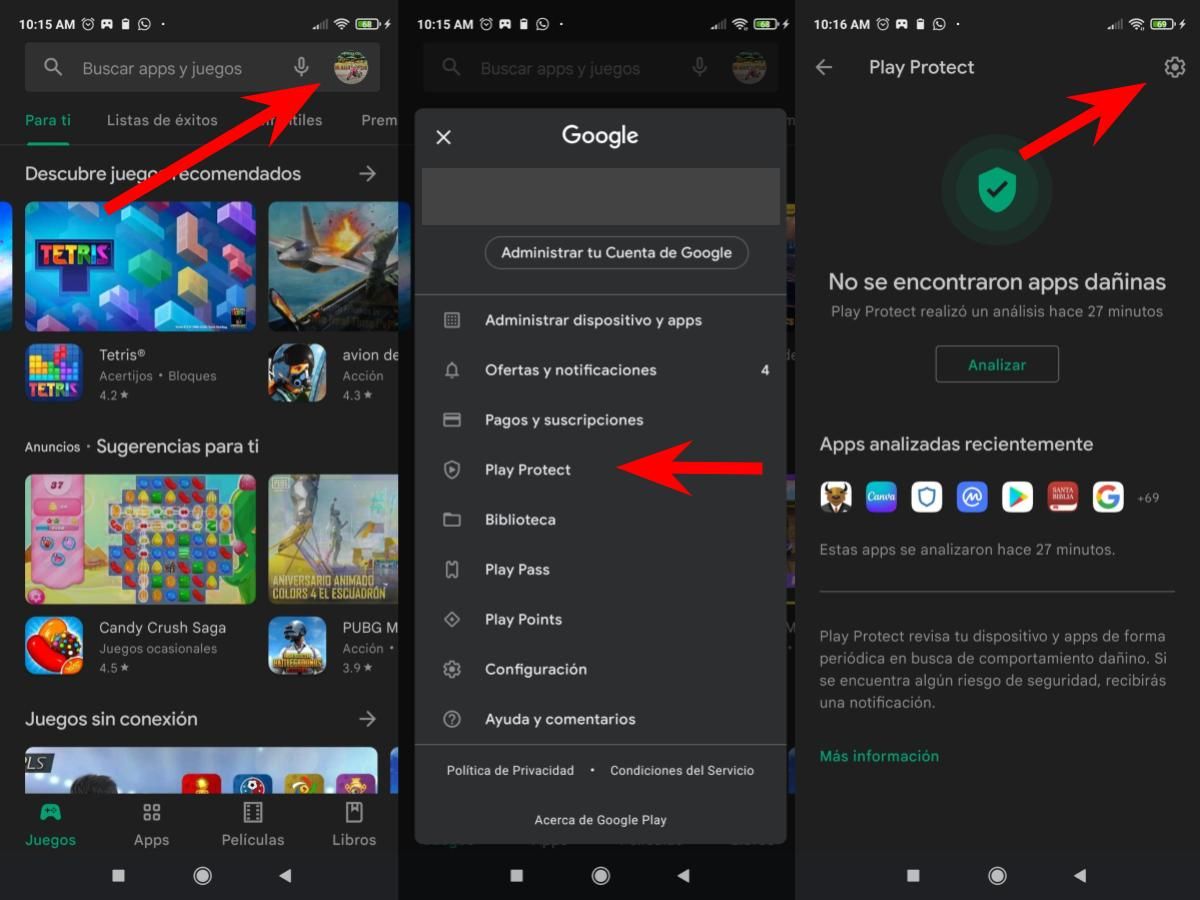
- Når du rører ved denne møtrik det sender dig til "Play Protect-indstillinger" som giver dig mulighed for at redigere indstillingerne. Her finder du tre muligheder:
- Scan apps med Play Protect
- Forbedre registreringen af skadelige apps
- App-tilladelser ikke brugt
- Du skal trykke hvor der står Analyser apps med Play Protect , og denne mulighed deaktiveres øjeblikkeligt. Til gengæld skal du deaktivere den anden mulighed, der siger "Forbedre registreringen af skadelige apps" dermed øjeblikkeligt deaktiverer Google Play Protect fuldstændigt .
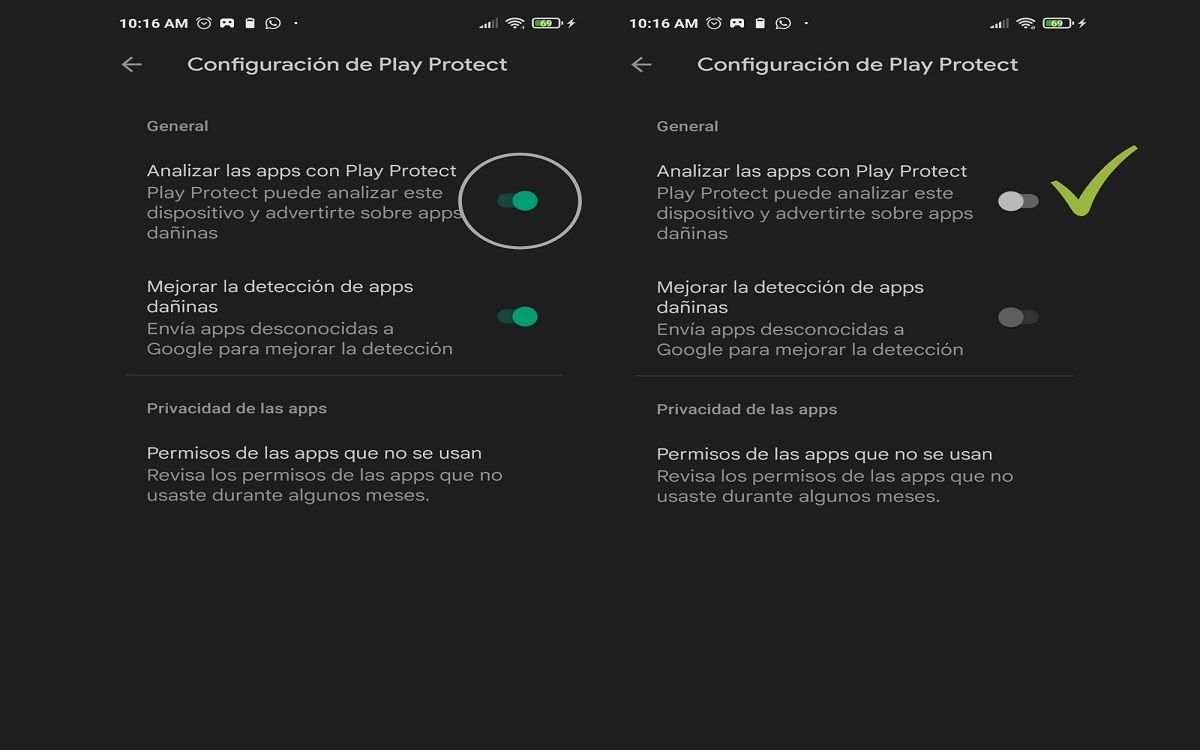 Ved at følge disse fire enkle trin kan du deaktivere denne app , og dermed tage sig af de private oplysninger på dine Android-enheder før Google inden for dine muligheder.
Ved at følge disse fire enkle trin kan du deaktivere denne app , og dermed tage sig af de private oplysninger på dine Android-enheder før Google inden for dine muligheder.
Fordele og ulemper ved at have Play Protect på din mobil
På samme måde er det vigtigt, at du virkelig ved, om du har brug for denne applikation eller ej. For det har den ligesom alt andet også meget positive ting for beskyttelsen af dine Android-enheder . Af den grund vil jeg gerne vise dig fordele og ulemper ved denne app.
Når du kender alle disse oplysninger om Google Play Protect, er det op til dig, om det er i din interesse at holde det aktivt eller, hvis det ikke er tilfældet, inaktivt, vil du deaktivere det?
Fortæl mig det i kommentarerne!
